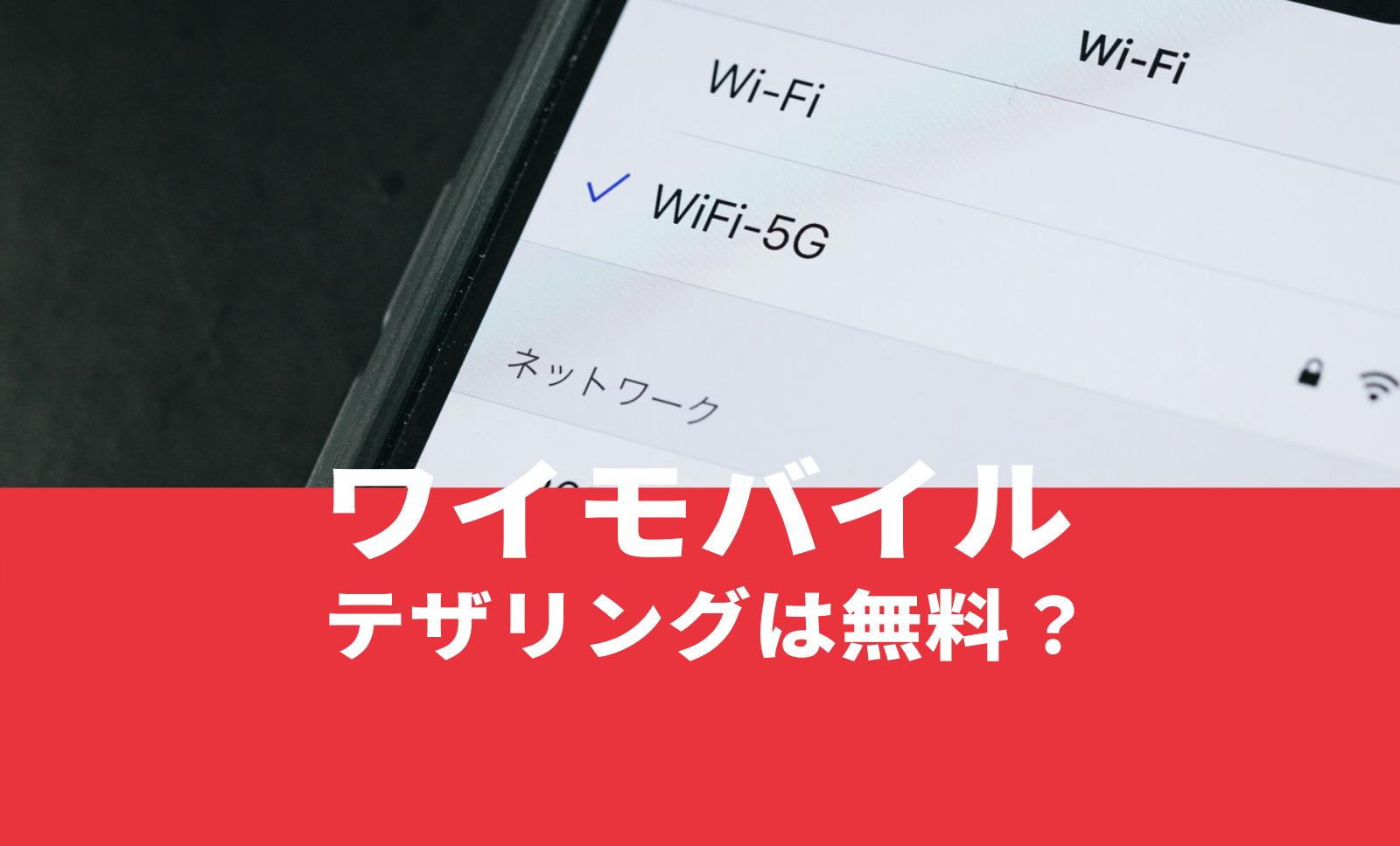
サイト・運営者情報
- 「アプリポ」はスマホアプリやSIM回線&機種)に関する疑問に答えるサイトです。私たちは常時複数の格安SIM回線を実際に契約し、通信速度を計測できるサービスの開発など、専門的視点と消費者目線を両立した体制で運営しています。運営:株式会社七変化
目次
ワイモバイルはテザリングできるのか?
ワイモバイルは、ソフトバンクと同じ系列の格安SIMです。
家族でまとめたり、インターネットとセットで使うことで、通信料金が割引され、スマホの月額料金を抑えることができます。
ですが、プランの料金が低い分、テザリングを使うときに料金がかかったり、利用する際に手続きが必要になったりしないか気になる方もいるでしょう。
そこで、当記事では、ワイモバイルのテザリングに関する以下の事柄について解説します。
- ワイモバイルはオプション料金無料でテザリングができる
- テザリングはプランのデータ容量と共通
- ワイモバイルはiPhoneでもテザリングできる?
ワイモバイルはオプション料金無料でテザリングができる
結論、ワイモバイルはオプション料金なしでテザリングができます。
そのため、テザリングをするにあたって追加で料金がかからず、安い月額料金のままでの利用が可能です。
また、テザリングを利用する際に、申し込みなどの手続きも不要です。
ワイモバイルを契約し、データ通信が使えるようになれば、同時にテザリングが利用可能になります。
オンライン限定!SIMのみ申込で最大10,000円相当のPayPayポイント還元!ワイモバイル
オンラインショップ>
テザリングはプランのデータ容量と共通
ワイモバイルのテザリングは、契約プランとは別の使用制限が設けられていません。
そのため、契約プランのデータ容量内であれば、無制限にデータを使用できます。
また、月のデータ量を超えると、テザリングでも同じように通信制限が始まります。容量の低いプランを契約する場合は、使いすぎに注意しましょう。
オンライン限定!SIMのみ申込で最大10,000円相当のPayPayポイント還元!ワイモバイル
オンラインショップ>
ワイモバイルはiPhoneでもテザリングはできる?
ワイモバイルは、iPhoneでもテザリング可能です。
iPhoneの場合テザリングではなく「インターネット共有」という名前になります。
方法として、「設定」>「モバイル通信」>「インターネット共有」または「設定」>「インターネット共有」の順に選択し、「他の人の接続を許可」をオンにすると、テザリングできます。
オンライン限定!SIMのみ申込で最大10,000円相当のPayPayポイント還元!ワイモバイル
オンラインショップ>
ワイモバイルはテザリング利用可能、オプション料金も無料
ワイモバイルのテザリングについて解説しました。
ワイモバイルの場合、テザリングの利用にオプション加入は必要なく、開通した段階でそのまま利用が可能です。
また、テザリングするのに料金がかかることもなく、使用するデータ量に特別な制限も設けられていないので、契約プランの範囲内で無制限にデータを使えます。
ワイモバイルであれば、現在契約中の携帯キャリアでテザリングを使っている方でも、問題なく乗り換えられるでしょう
オンライン限定!SIMのみ申込で最大10,000円相当のPayPayポイント還元!ワイモバイル
オンラインショップ>
ワイモバイルのテザリングの設定のやり方
iPhoneでワイモバイルのテザリング接続をするには?
iPhoneでワイモバイルのテザリングを利用するには、初回のみ設定が必要です。
まず、iPhoneで設定アプリを開いて、「インターネット共有」をタップします。
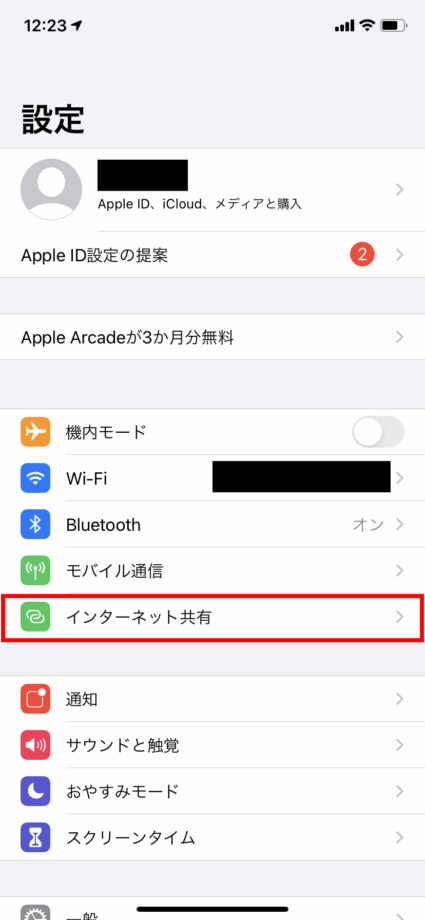
「ほかの人の接続を許可」のトグルを緑のONにすることで、テザリング機能が有効になります。
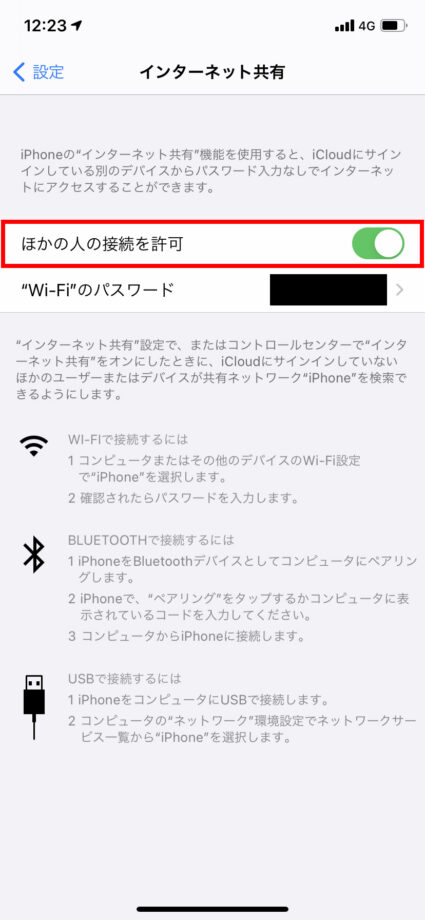
他の機器からあなたのiPhoneに接続してテザリングを使うには、「あなたが設定したiPhoneの名前」をWi-Fiアクセスポイントとして選択し、上の画面に書かれているパスワードを入力します。
オンライン限定!SIMのみ申込で最大10,000円相当のPayPayポイント還元!ワイモバイル
オンラインショップ>
Androidでワイモバイルのテザリング接続をするには?
1.Android端末でテザリング接続をするには、設定アプリを開いて、「ネットワークとインターネット」をタップします
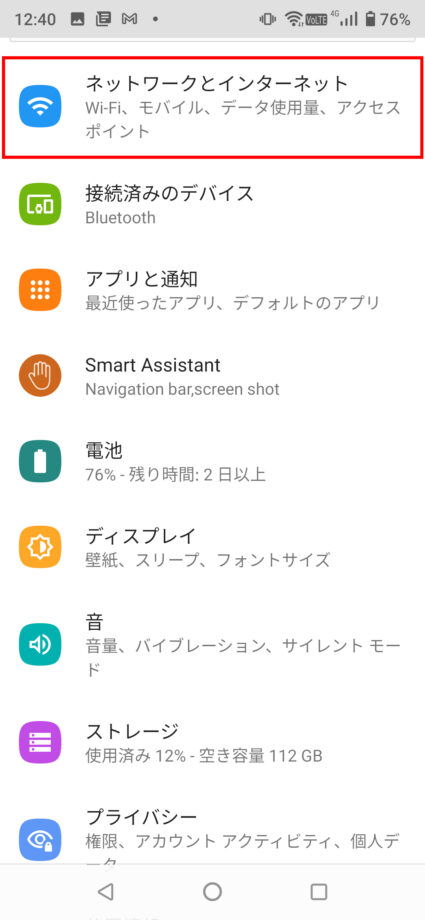
2.「アクセスポイントとテザリング」をタップします
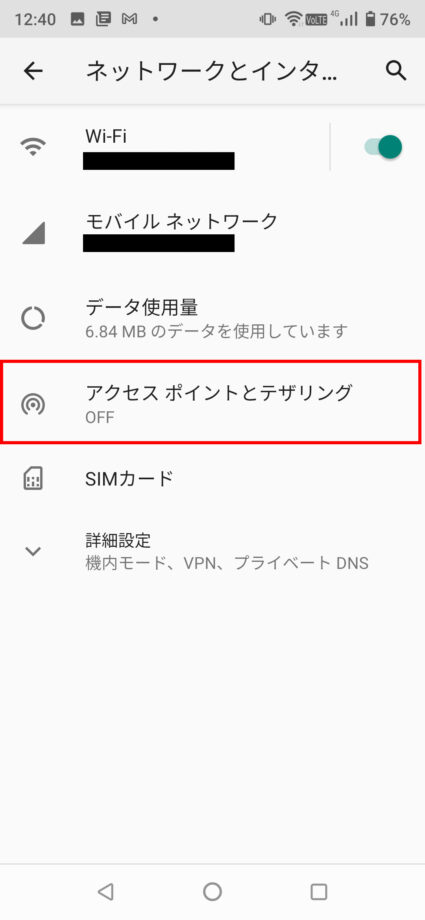
3.「Wi-Fiアクセスポイント」と「USBテザリング」「Bluetoothテザリング」をここから有効化することができます
今回は「Wi-FIアクセスポイント」の手順を解説するので、「Wi-Fiアクセスポイント」をタップします。
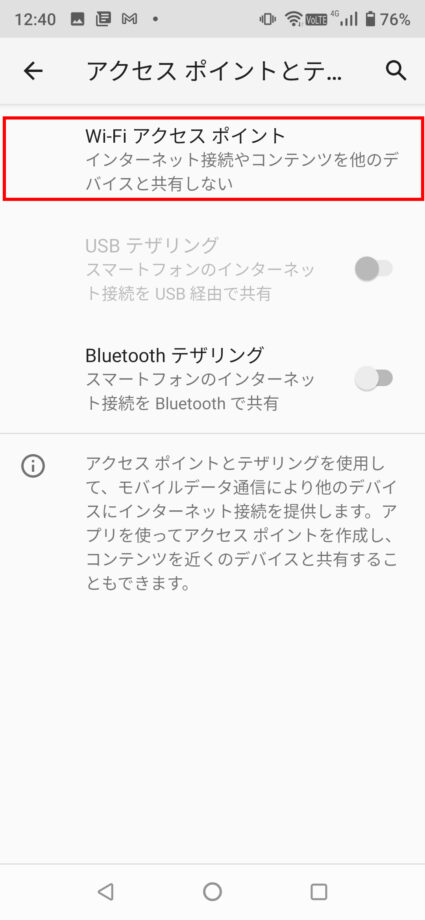
4.OFFになっているトグルを「ON」にします
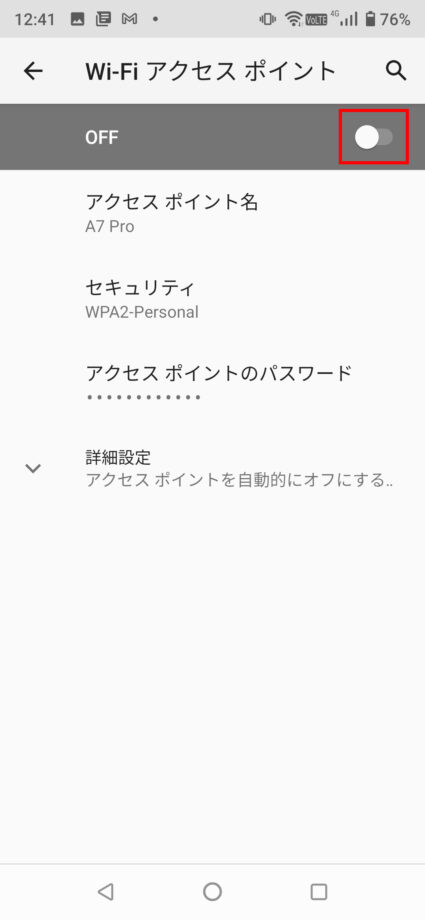
5.Wi-Fiアクセスポイントが有効になりました。アクセスポイント名とパスワードが確認できます
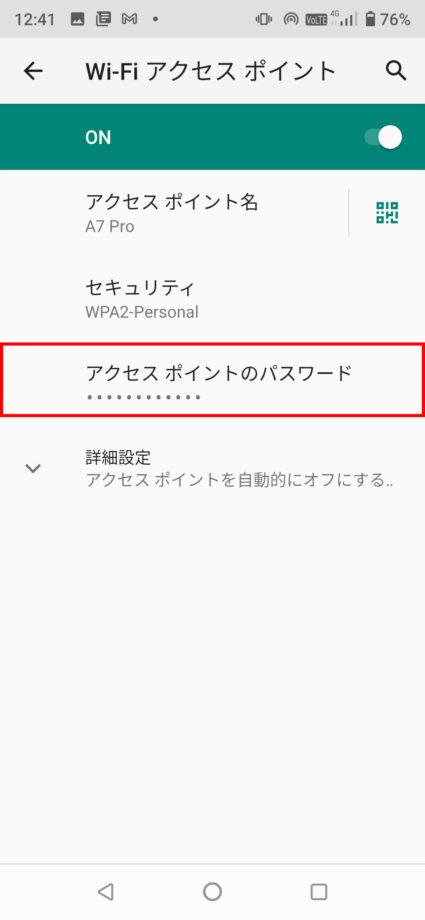
以下のように、パスワードの確認と変更が可能です。
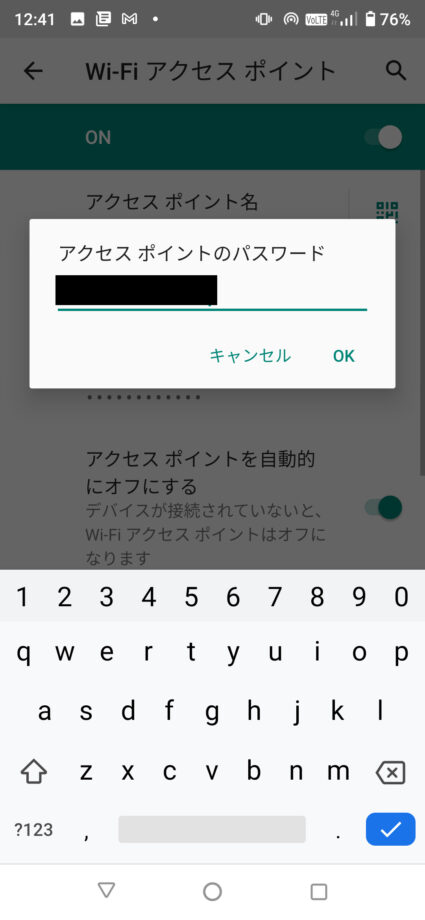
オンライン限定!SIMのみ申込で最大10,000円相当のPayPayポイント還元!ワイモバイル
オンラインショップ>
ワイモバイルで使える3つのテザリング方式
ワイモバイルでテザリングを行う際は、以下の3つの方式が利用できます。
- Wi-FI方式
- Bluetooth方式
- USBケーブル方式
Wi-Fi方式
Wi-Fi方式のメリットは、通信速度が遅くなりづらい点です。その代わりバッテリーの消費は激しい傾向にあります。
Bluetooth方式
Bluetooth方式のメリットはバッテリーの消費が遅い点ですが、その代わり通信速度が遅くなりがちです。
USBケーブル方式
USBケーブル方式はパソコン等とスマホをUSBケーブルでつないでテザリングする方式となります。
充電しながらテザリングができるため、バッテリーの消費を大幅に抑えることができます。
通信速度は最も早い傾向にありますが、物理的に1台までしか同時に接続ができません。
オンライン限定!SIMのみ申込で最大10,000円相当のPayPayポイント還元!ワイモバイル
オンラインショップ>
本ページの情報は2023年10月31日時点の情報です。最新の情報については必ず各サービスの公式サイトご確認ください。
- ワイモバイルの平均データ:117件の投稿データを見る
- 【Download速度】77Mbps
【Upload速度】49Mbps
【Ping】31ms
【Jitter】39ms
Profile
この記事の執筆者
Company
サイト運営会社概要
About







